Excelのプレビュー表示機能は、印刷前に印刷イメージを確認できる便利な機能です。この機能を利用することで、実際に印刷を行う前に、ページのレイアウトやフォントの大きさ、改行位置などをチェックすることができます。こうして印刷の前に問題点を発見し、修正することで、紙やインクの無駄を減らし、環境にも優しい作業が可能になります。また、複数ページに渡るドキュメントの場合は、ページ順の確認や、整合性のチェックにも役立ちます。本記事では、Excelのプレビュー表示機能の使い方や、便利なテクニックについて詳しく紹介します。
Excel プレビュー 表示:印刷前に印刷イメージを確認
Excel で印刷する前に、プレビュー表示を使って印刷イメージを確認することができます。これにより、実際に印刷する前に、ページのレイアウトやフォーマットが適切であるかどうかをチェックすることができます。
プレビュー 表示の活用方法
プレビュー表示は、印刷メニューからアクセスできます。印刷を実行する前に、必ずプレビュー表示で確認を行い、問題があれば修正を加えることが重要です。
ページ設定の確認と調整
プレビュー表示では、ページ設定を確認することができます。マarginsや向き、用紙サイズなど、印刷に影響を与える設定が適切であるかどうかをチェックしましょう。
ページ分割と縮小拡大
プレビュー表示では、ページ分割や縮小拡大を調整することができます。1ページに収まるように、または見やすくなるように、ページのレイアウトを最適化しましょう。
ヘッダーとフッターの確認
プレビュー表示では、ヘッダーとフッターが正確に表示されているかどうかを確認することができます。必要に応じて、ページ番号や日付、会社名などの情報を追加・編集しましょう。
印刷範囲の設定
プレビュー表示では、印刷範囲を設定することができます。必要な範囲のみを選択して印刷することで、無駄な印刷を減らすことができます。
| 項目 | 説明 |
|---|---|
| プレビュー表示の活用方法 | 印刷前に確認を行い、問題があれば修正を加える |
| ページ設定の確認と調整 | マarginsや向き、用紙サイズをチェック |
| ページ分割と縮小拡大 | 1ページに収まるように、または見やすくなるように調整 |
| ヘッダーとフッターの確認 | ページ番号や日付、会社名などの情報を確認・編集 |
| 印刷範囲の設定 | 必要な範囲のみを選択して印刷 |
エクセルで印刷イメージを確認する方法は?
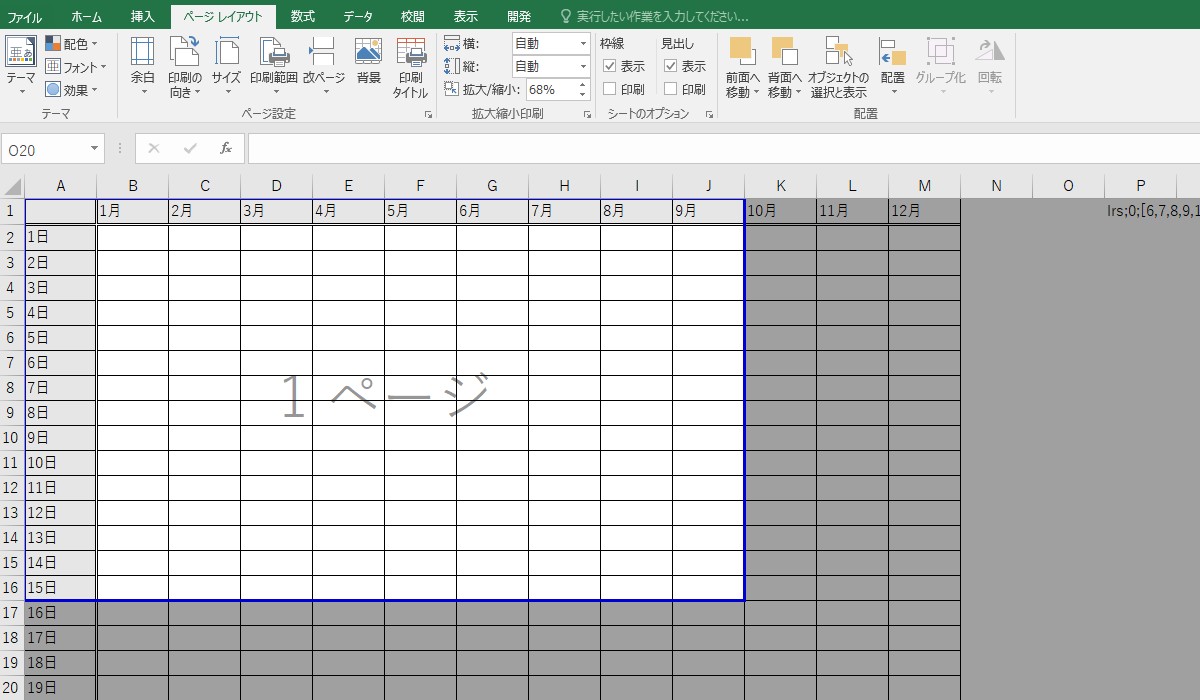
エクセルで印刷イメージを確認する方法は、以下の通りです。
まず、エクセルで印刷イメージを確認するには、「印刷プレビュー」機能を利用します。印刷プレビュー機能は、実際に印刷する前に、印刷される見た目を確認できる便利な機能です。以下の手順で印刷プレビューを表示できます。
- エクセルで印刷したいワークシートを開く
- 上部のリボンメニューの「ファイル」タブをクリック
- 「印刷」をクリック
これで、右側に印刷プレビューが表示されます。ここで、ページのレイアウトやマージン、ヘッダーとフッターの設定を変更することができます。
ページレイアウトの設定
ページレイアウトの設定では、用紙のサイズや向き、マージンを変更することができます。これらの設定は、印刷プレビューの下部にある「ページ設定」ボタンから行えます。
- 用紙サイズ: A4, B5 など、さまざまな用紙サイズから選択できます。
- 向き: 「縦」と「横」から選択できます。
- 余白: 上下左右のマージンを設定できます。
ヘッダーとフッターの設定
ヘッダーとフッターには、ページ番号や日付、ファイル名などを入れることができます。これらの設定は、印刷プレビューの「ヘッダー/フッターの編集」ボタンから行えます。
- ページ番号: 各ページにページ番号を付けることができます。
- 日付: 印刷時の日付を表示できます。
- ファイル名: エクセルファイルの名前を表示できます。
印刷範囲の設定
印刷範囲を設定して、必要な部分だけを印刷することができます。これは、印刷対象のセルを選択し、「印刷範囲の設定」ボタンをクリックすることで行えます。
- 印刷するセルを選択する
- 「印刷範囲の設定」をクリック
- 「選択範囲のみ印刷」を選択
これで、選択した範囲だけを印刷することができます。
印刷イメージを画面で確認する方法は?
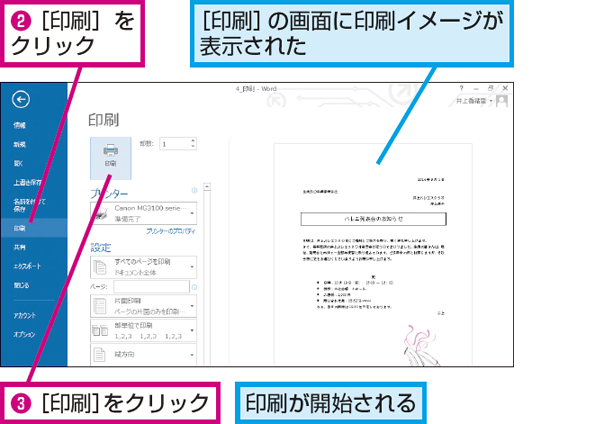
印刷イメージを画面で確認する方法は、プリンタードライバやアプリケーションソフトウェアのプレビュー機能を利用することが最も一般的です。これにより、実際に印刷する前に、ページレイアウトや色調、解像度などをチェックすることができます。
プリンタードライバのプレビュー機能を使用する
プリンタードライバのプレビュー機能は、印刷ダイアログからアクセスできます。この機能を使用することで、印刷する前にページのレイアウトや色調を確認することができます。
- 印刷したい文書を開き、「ファイル」メニューから「印刷」を選択します。
- 印刷ダイアログで、「プレビュー」ボタンをクリックします。
- プレビュー画面で、ページのレイアウトや色調を確認し、必要に応じて設定を調整します。
アプリケーションソフトウェアのプレビュー機能を使用する
多くのアプリケーションソフトウェアには、印刷する前に文書のプレビューを表示する機能があります。この機能を使用すると、文書のレイアウトやデザインを細かく調整することができます。
- 印刷したい文書を開き、「ファイル」メニューから「印刷プレビュー」を選択します。
- プレビュー画面で、ページのレイアウトや色調を確認し、必要に応じて設定を調整します。
- 調整が完了したら、「印刷」ボタンをクリックして印刷を実行します。
PDFプリントを利用する
PDFプリントを利用することで、実際に印刷する前に、文書をPDF形式で保存し、プレビューすることができます。これにより、印刷物のイメージをより正確にチェックすることができます。
- 印刷したい文書を開き、「ファイル」メニューから「印刷」を選択します。
- プリンターの選択で、「PDFプリント」を選択します。
- 「印刷」ボタンをクリックし、PDFファイルを保存します。
- 保存したPDFファイルを開き、印刷イメージを確認します。
印刷プレビューと印刷結果が違うのはなぜですか?

プリンタドライバの設定が原因の場合
印刷プレビューと印刷結果が違う理由のひとつは、プリンタドライバの設定が適切でないことです。プリンタドライバは、コンピュータとプリンタ間の通信を可能にするソフトウェアで、印刷品質や用紙サイズなどを設定できます。設定が間違っている場合、印刷結果が意図したものと違ってしまうことがあります。
- 用紙サイズが正しく設定されているか確認してください。
- 印刷品質が適切なものに設定されているか確認してください。
- カラーモードやグラフィックの設定も重要です。必要に応じて調整してください。
用紙やインクの問題が原因の場合
印刷結果が印刷プレビューと異なる另一个原因は、用紙やインクの問題です。適切な用紙やインクを使用していない場合、印刷結果が変わってしまうことがあります。
- 用紙の種類が適切か確認してください。光沢紙やマット紙など、用途に応じた用紙を使用しましょう。
- インクが不足していないか確認してください。インクが足りないと、色調が変わったり、印刷が不完全になったりします。
- 用紙が湿気ていなければ、印刷品質に影響が出ることがあります。用紙を適切に保管してください。
ソフトウェアの互換性が原因の場合
印刷プレビューと印刷結果が違う理由として、ソフトウェアの互換性の問題も考えられます。使用しているソフトウェアとプリンタドライバのバージョンが古い場合や、互換性がない場合、印刷結果に違いが生じることがあります。
- 使用しているソフトウェアとプリンタドライバが最新バージョンであることを確認してください。
- ソフトウェアやプリンタドライバのアップデートを定期的に行って、互換性を維持してください。
- 問題が解決しない場合は、ソフトウェアメーカーやプリンタメーカーのサポートサイトで解決策を探してみてください。
Excelの機能で、プリンターで印刷する前に全体の印刷イメージを表示する機能は何というか?
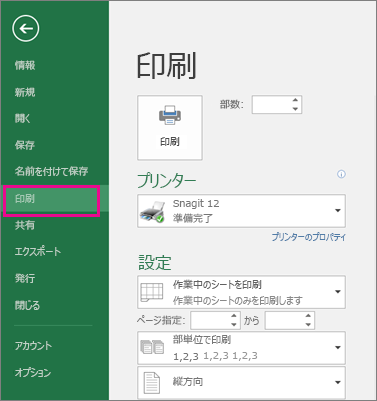
Excelの機能で、プリンターで印刷する前に全体の印刷イメージを表示する機能は「印刷プレビュー」と呼ばれています。
印刷プレビューの利点
印刷プレビュー機能を使うことで、以下のような利点があります。
- 印刷イメージの確認: 実際に印刷する前に、ページのレイアウトやフォーマットを確認することができます。
- 紙の無駄遣いを減らす: 印刷する前に問題を発見できれば、不要な印刷を減らすことができます。
- ページ設定の調整: 必要に応じて、マージンやページサイズ、向きなどの設定を調整できます。
印刷プレビューの使い方
印刷プレビューを利用する手順は以下の通りです。
- Excelで開いたワークシート上で、「ファイル」メニューを開きます。
- 「印刷」を選択すると、印刷プレビューが表示されます。
- ここで、ページのレイアウトやフォーマットを確認し、必要に応じて調整を行います。
印刷プレビューでの調整項目
印刷プレビューでは、以下のような項目を調整することができます。
- ページサイズと向き: 用紙のサイズや縦横の向きを変更できます。
- マージン: ページの余白を調整できます。
- スケール: 印刷する内容の拡大率や縮小率を変更できます。
よくある質問
Excelでプレビュー表示とは何ですか?
Excelのプレビュー表示は、印刷する前に印刷イメージを確認できる機能です。この機能を使用することで、実際に印刷を行う前に、ページのレイアウトやデザインが意図した通りに反映されているかどうかをチェックすることができます。プレビュー表示を活用することで、無駄な印刷を減らし、紙とインクの消費を抑えることが可能です。
Excelのプレビュー表示はどのように行いますか?
Excelでプレビュー表示を行うには、まず印刷メニューを開きます。印刷メニューは、上部のリボンにある「ファイル」タブをクリックし、「印刷」を選択することで開くことができます。印刷メニューを開くと、画面の右側にプレビューが表示されます。ここで、ページのズームやページ移動を行い、印刷イメージを詳細に確認することができます。
プレビュー表示で確認できる項目は何ですか?
プレビュー表示では、ページレイアウトやフォントサイズ、行間、マージンなど、印刷に影響を与える様々な要素を確認することができます。また、ページ番号やヘッダー・フッターなど、印刷物の装丁に関わる情報も確認できます。プレビュー表示を利用して、これらの要素が適切に設定されているかどうかをチェックし、問題があれば修正を行ってください。
プレビュー表示で印刷設定を変更することはできますか?
はい、プレビュー表示では印刷設定を変更することが可能です。プレビュー表示画面で、印刷範囲やコピー数、用紙サイズなど、印刷に関連する設定を変更することができます。また、カラーモードや解像度などの詳細な設定も変更可能です。これらの設定を調整することで、目的や用途に応じた最適な印刷結果を得ることができます。

私は、生産性向上に情熱を持つデータ分析とオフィスツール教育の専門家です。20年以上にわたり、データ分析者としてテクノロジー企業で働き、企業や個人向けのExcel講師としても活動してきました。
2024年、これまでの知識と経験を共有するために、日本語でExcelガイドを提供するウェブサイト**「dataka.one」**を立ち上げました。複雑な概念を分かりやすく解説し、プロフェッショナルや学生が効率的にExcelスキルを習得できるようサポートすることが私の使命です。

